Tugas 8 PBKK
Tugas 8 - Membuat Aplikasi Menggunakan Framework Google
Pada kesempatan kali ini, saya akan membuat tutorial dalam mmembuat App Android tentang Pendaftaran Online dengan Google Sheets. Tapi sebelumnya, mari kita ketahui dahulu apa itu Google Sheet. dan Google App Script.
Google Sheet
Untuk yang belum tahu, Google Sheet merupakan salah satu komponen dalam aplikasi Google Cloud. Sebenarnya Google Sheet ini sama seperti Microsoft Excel, hanya sedikit yang berbeda. Dalam menggunakan Google sheet, kita dapat melakukan :
- Mengimpor dan mengekspor data berformat .xls, .csv, .txt dan .ods (dan mengekspor fungsionalitas untuk .pdf dan html).
- Menikmati navigasi dan pengeditan intuitif, seperti dokumen atau spreadsheet tradisional.
- Menggunakan format dan formula.
- Mengobrol dengan orang lain yang sedang mengedit.
- Memasukkan spreadsheet, atau bagian dari spreadsheet, ke situs web kita.
- Setiap spreadsheet dapat mencapai hingga 10,000 baris, atau hingga 256 kolom, atau hingga 100,000 sel, atau hingga 40 sheet — batas mana saja yang tercapai lebih dulu.
- Setiap pengguna memiliki batas hingga 200 spreadsheet.
- Batas untuk spreadsheet terbuka pada saat bersamaan adalah 11.
- Dapat mengimpor spreadsheet hingga mencapai 1 MB dalam format xls, csv, atau ods, txt, tsv, tsb.
Yang membedakan antara Spreadsheet Sesktop yaitu Microsoft Excel dan Google Sheet adalah Google Sheet didesain secara cloud, aplikasi spreadsheet dapat ini diakses melalui browser dan disimpan secara remote. Spreadsheet dapat dibagi dalam keadaan read-only atau read-edit mode sehingga mendukung untuk editing secara kolaborasi. Sedangkan untuk MIcrosoft Excel, kita harus mendownload dan menginstall nya terlebih dahulu. Jika kita ingin menggunakannya.
Google App Script
Sedangkan untuk Google App Script (GAS), merupakan sebuah bahasa javascript cloud scripting yang menyediakan layanan berupa kemudahan otomasi tugas untuk seluruh produk google yang ada dan layanan pihak ketiga. Dibawah ini merupakan fitur yang disediakan oleh Google App Script :
- Menulis UDF (user-defined function) untuk google sheet.
- Membuat aplikasi macro.
- Mengembangkan spreadsheet-based application.
- Integrasi dengan Products & Service Google Lainya.
- Mengembangkan Graphical User Interface (GUI) yang berjalan sebagai Web Application.
- Interaksi dengan cloud-based relational database melalui Google JDBC Service.
Tutorial membuat App Android tentang Pendaftaran Online dengan Google Sheets
1. Pertama-tama kita harus memiliki akun gmail yang sudah memiliki google drivenya (Untuk link google drive bisa klik link : google Drive
) lalu kita buat satu file spreadsheet sebagai berikut :
2. Lalu isi spreadsheet tersebut seperti gambar dibawah ini :
3. Lalu kita menambahkan script API-nya dengan cara mengklik tools/alat lalu pilih script editor atau editor skrip
4. Setelah dikllik Editor Skrip, maka akan keluar ke tab baru dan isilah seperti skrip dibawah ini :
Untuk filenya bisa di akses melalui : Source Code
tidak lupa untuk menambahkan id google sheet
5. Setelah kita mengketik skripnya maka kita akan mengklik menu publish dan pilih develop as web app seperti gambar dibawah ini :
6. Lalu kita ubah settingan yang ada disitu. Seperti kita pilih New pada project version dan memilih Anyone, even anonymouse lalu kita deploy.
7. Setelah itu kita buka aplikasi Postman dan pilih yang request dan pastekan alamat yang tadi kita dapatkan ke aplikasi ini dan tidak lupa mengganti methodnya menjadi Post
isi sesuai dengan yang ada di sheet, dan tekan send
8. Jika berhasil, maka akan keluar notifikasi di body
9. Maka, jika kita lihat di google sheet kita makan akan menambah
10. Bisa dilihat gambar diatas bahwa nama yang baru saja kita inputkan berhasil masuk kedalam Google Sheet kita.
11. Setelah menguji di postman, sekarang kita coba url kita pada projek yang sudah disediakan.
12. Pertama-tama silahkan download file ini Source Code dan mengganti urlnya pada file MainActivity.java dengan url yang kalian punya seperti gambar dibawah ini :
Menjadi
Setelah itu jalankan pada Aplikasi Android Studion dan ketika kalian melakukan rsgister, maka data yang kalian masukkan akan masuk kedalam Google Sheet
Cukup sekian untuk tutorial kali, Terima kasih atas perhatiannya.
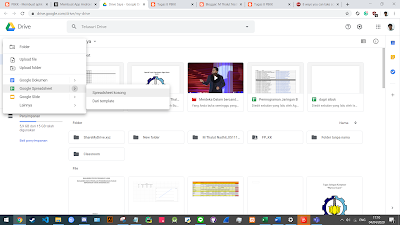











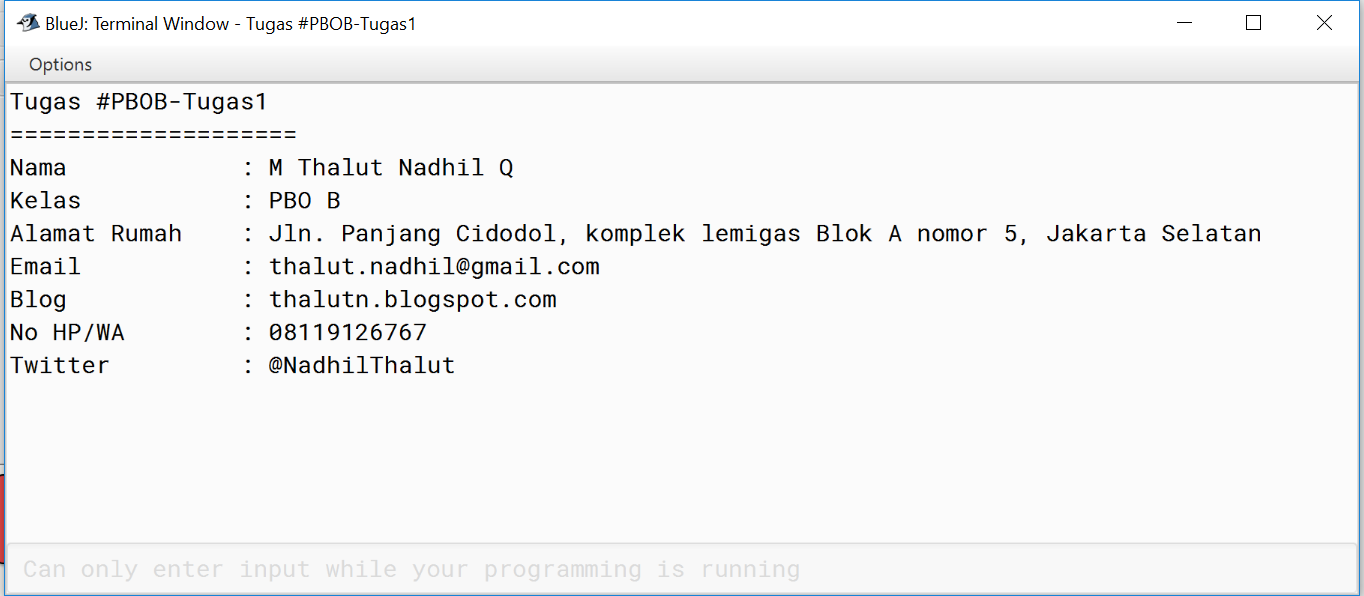
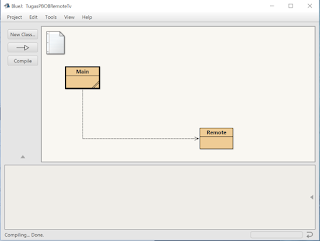
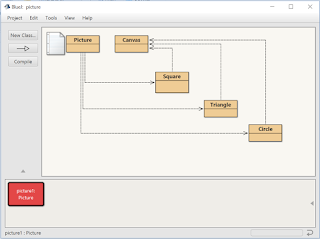
Komentar
Posting Komentar